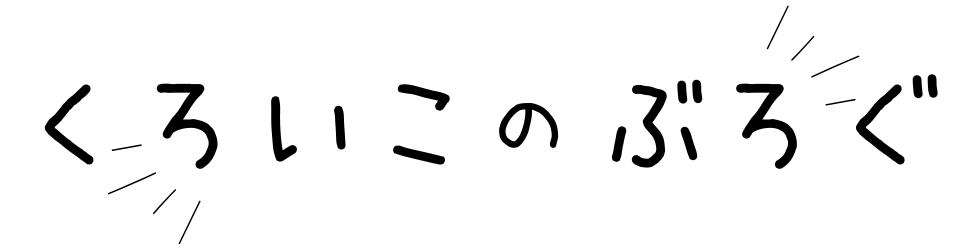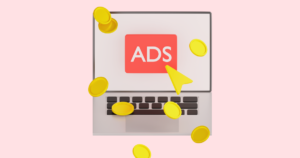最初の記事投稿(2023年4月24日)から4日目、Googleアドセンスを申請してみました。
 くろいこ
くろいこ2023/05/05追記
落ちました~~~
できることをやって、再申請します
- アドセンス申請前にすること
- アドセンス申請手順
記事数
- 申請時点 : 3記事
- 申請直後 : 1記事(この記事)
- 申請中 : 6記事
合計 10記事(不合格)
アドセンスの申請前にすること
「AdSense プログラム ポリシー」を読む
とくにこの2つは必ず目を通しましょう。



それぞれどう違うんだろう?
- Google パブリッシャー向けポリシー
⇒違反すると、広告表示がブロックされたり、アカウント停止、閉鎖につながる場合あり! - Google パブリッシャー向け制限コンテンツ
⇒該当すると、広告が少なくなる可能性がある
Google パブリッシャー向けポリシーの方が効力が強いということです。
Googleの示すAdSense の利用条件および資格要件
利用条件
- 他にはない魅力があるか
- 操作が簡単でわかりやすくなっているか
- ユーザーの興味を引く独自のコンテンツがあるか
資格要件
- ユーザーの興味を引く独自のコンテンツがある
- コンテンツが AdSense プログラム ポリシーに準拠している
- 18 歳以上である
これを見ると、Googleがコンテンツに対してオリジナリティと見やすさ、わかりやすさを求めていることがわかります。
ただ調べた結果だけを書くのではうまくいかない、ということですね。
ブログの用意
上記にあてはまるようなブログの画面構成、記事を作ります。
- プライバシーポリシー
- お問い合わせ先
これらも必須となるので、まだの方は作成しましょう。
申請手順
Google AdSenseコードの取得、審査の申請
アドセンスのホームページに行き、「ご利用開始」をクリック。
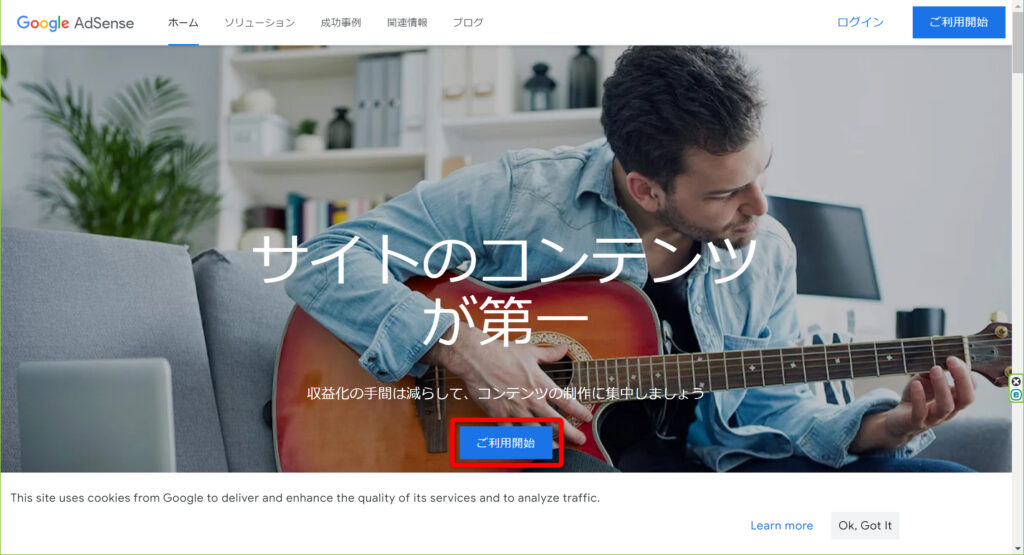
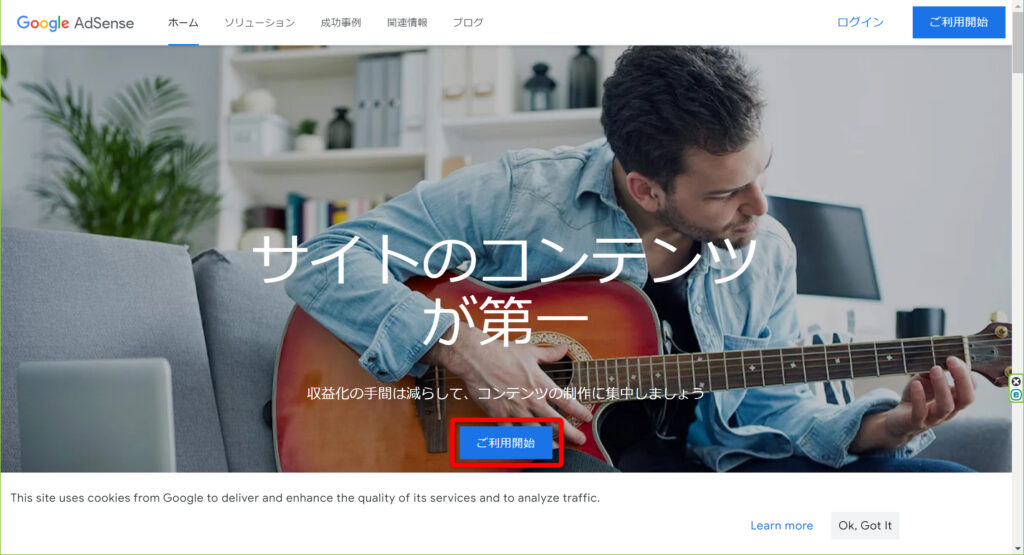
Googleアカウントでログイン。
出てきた画面でサイトURLを入力、国名を選択、利用規約に同意します。
次の画面で順番に必要事項を入力。
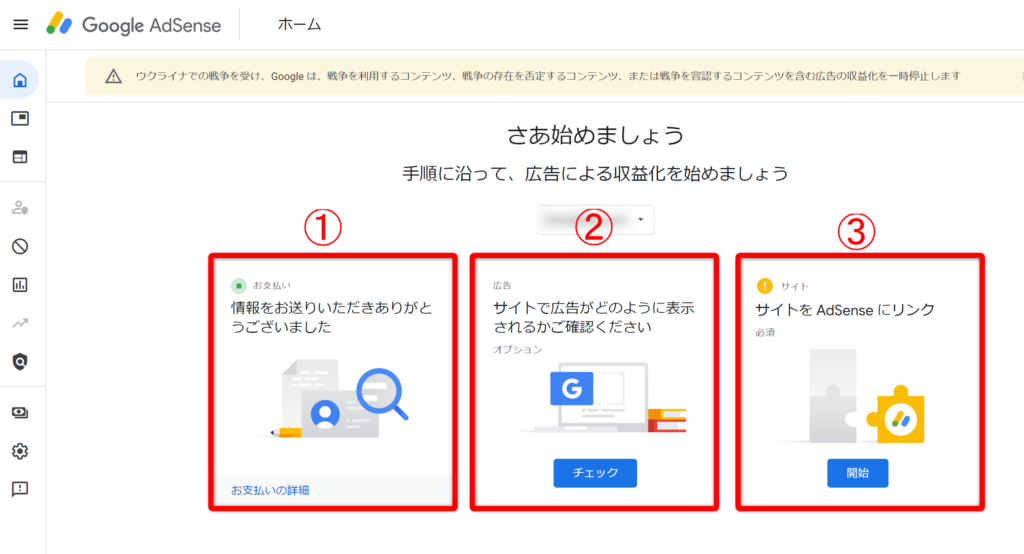
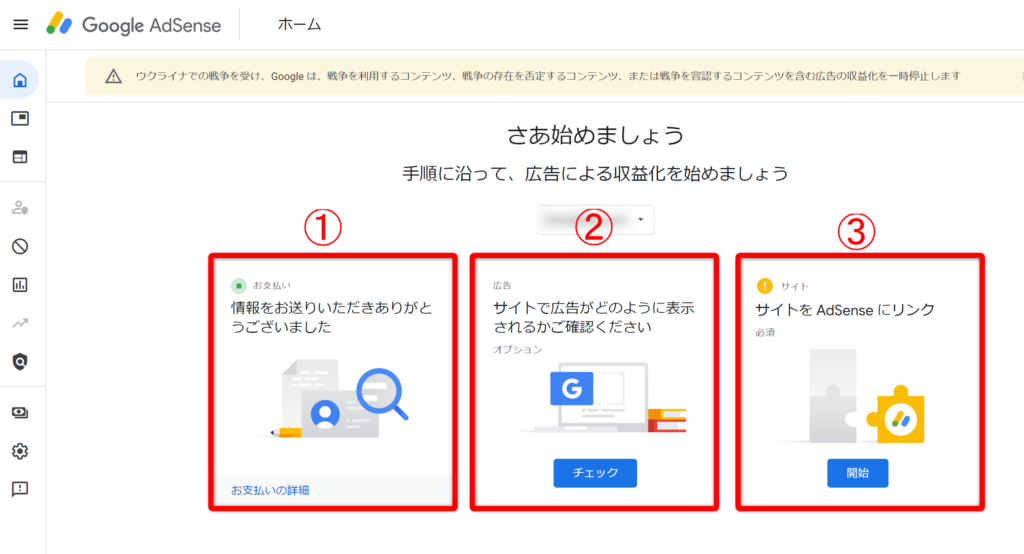
※画面は入力完了後のものです。すみません。
①Googleからの支払先を入力します。すでにGoogleアカウントの取得時に入力した情報が出てくるので間違いがないか確認してください。
②ここで出てくるAdSenseコードをWordPressに貼り付ける。
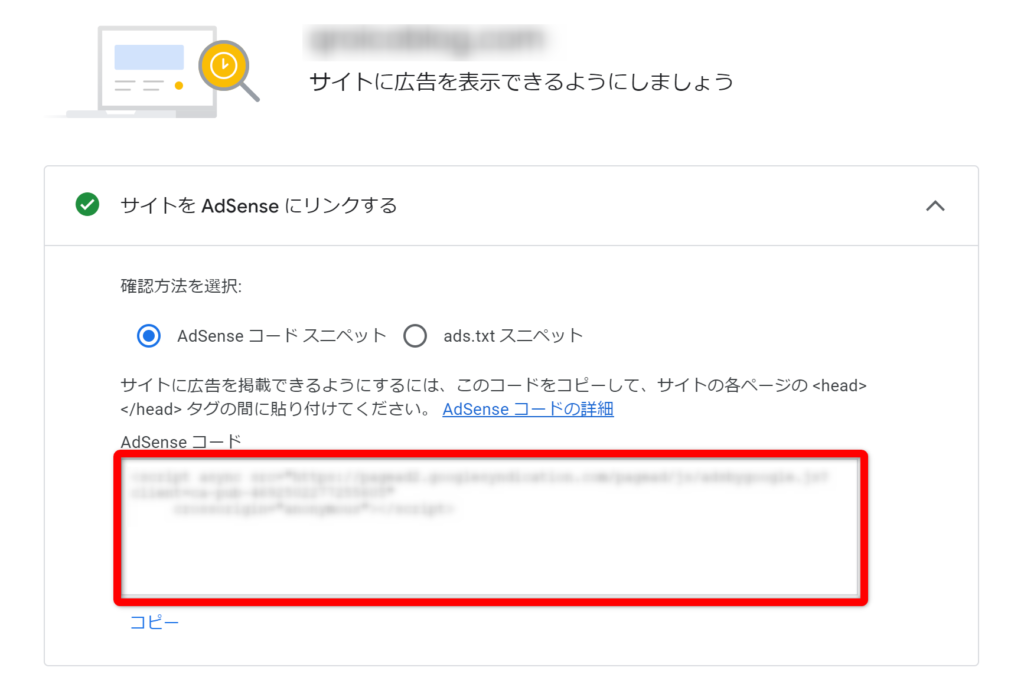
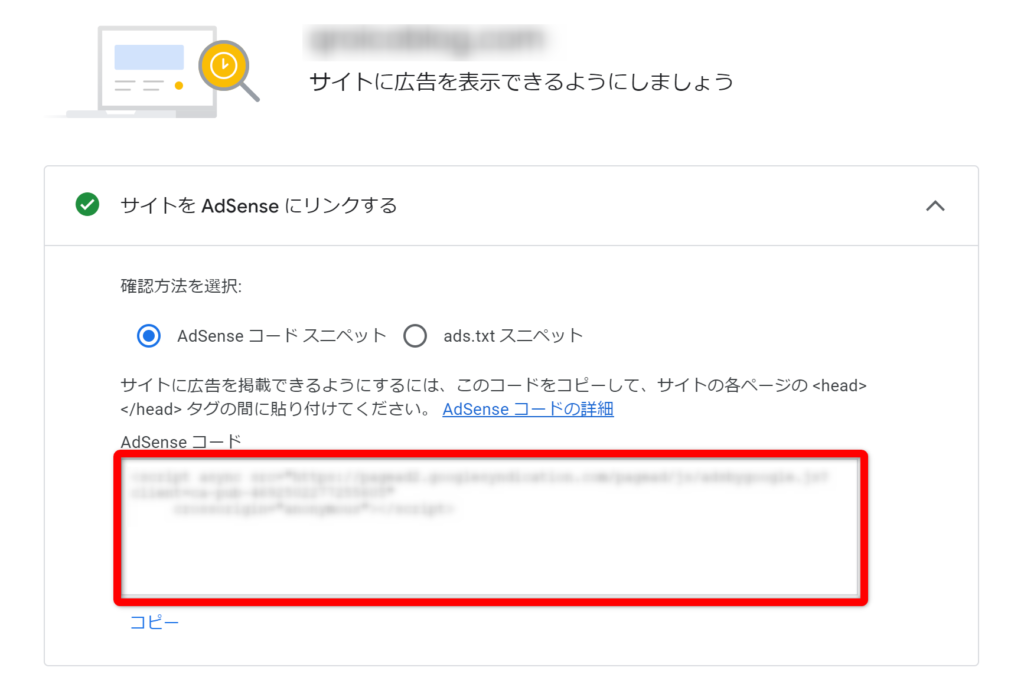
③アドセンスの画面に戻り「審査をリクエスト」 をクリック。
コードをWordPressに貼り付ける(Cocoonの場合)
以上が、本来の手順ですが、私は②のコードの貼り付けがうまくできませんでした。
そのため、②のコードはいったん無視して、③「審査をリクエスト」してから、以下の手順で作業しました。
アドセンス公式ページの、「広告」ページの「広告ユニットごと」から「ディスプレイ広告」をクリック。
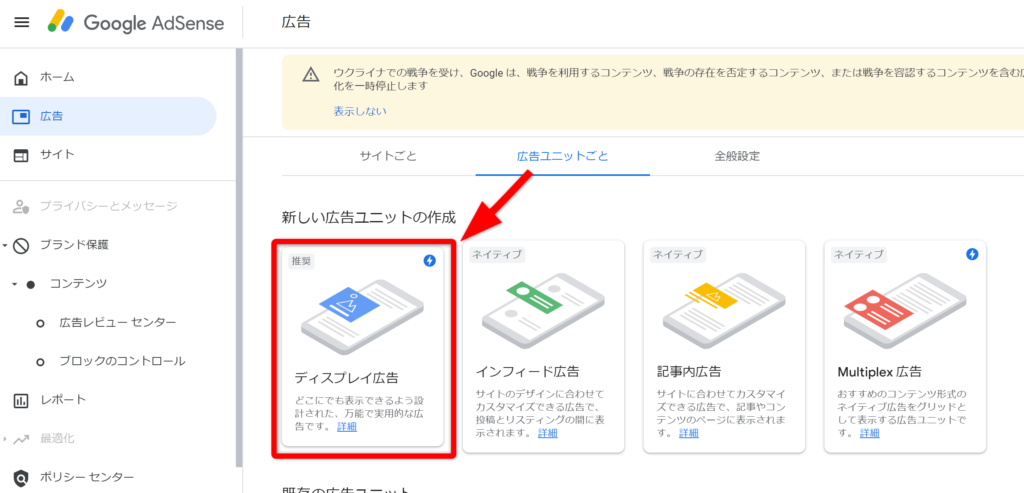
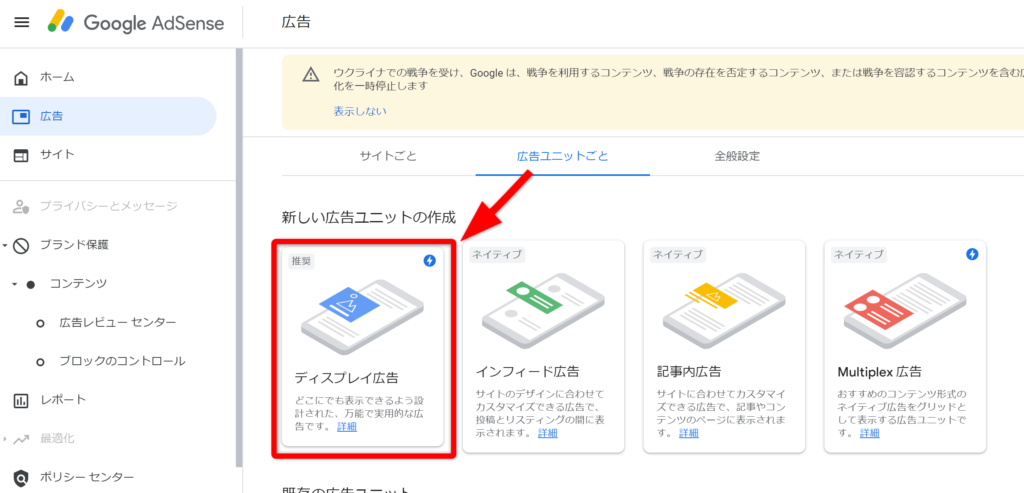
生成されたコードのうち、スクリプト部分を除いてコピー。
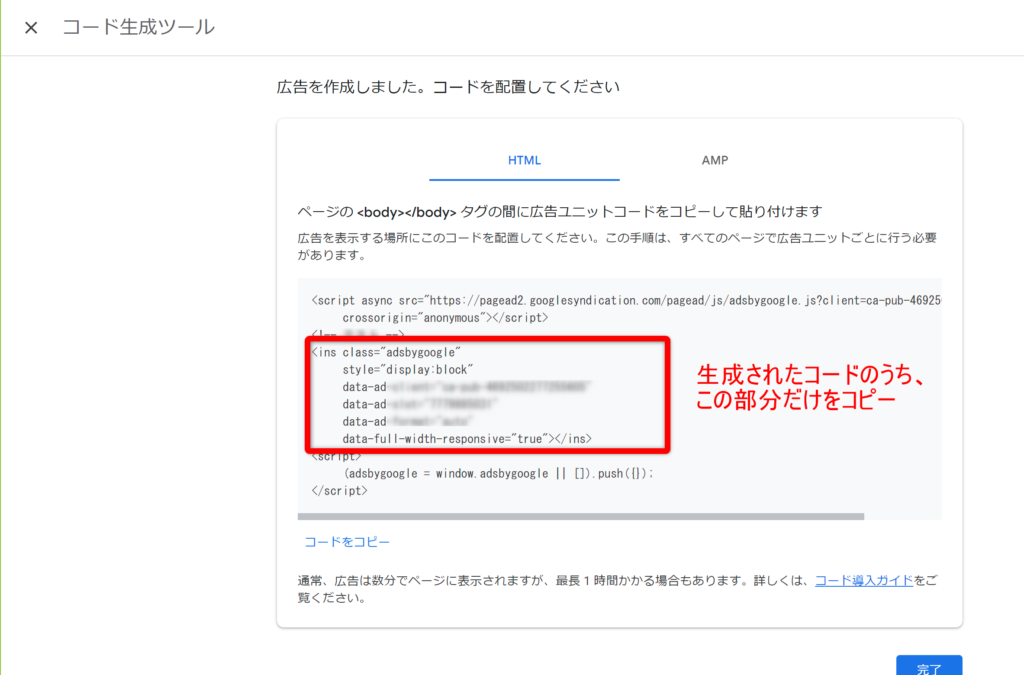
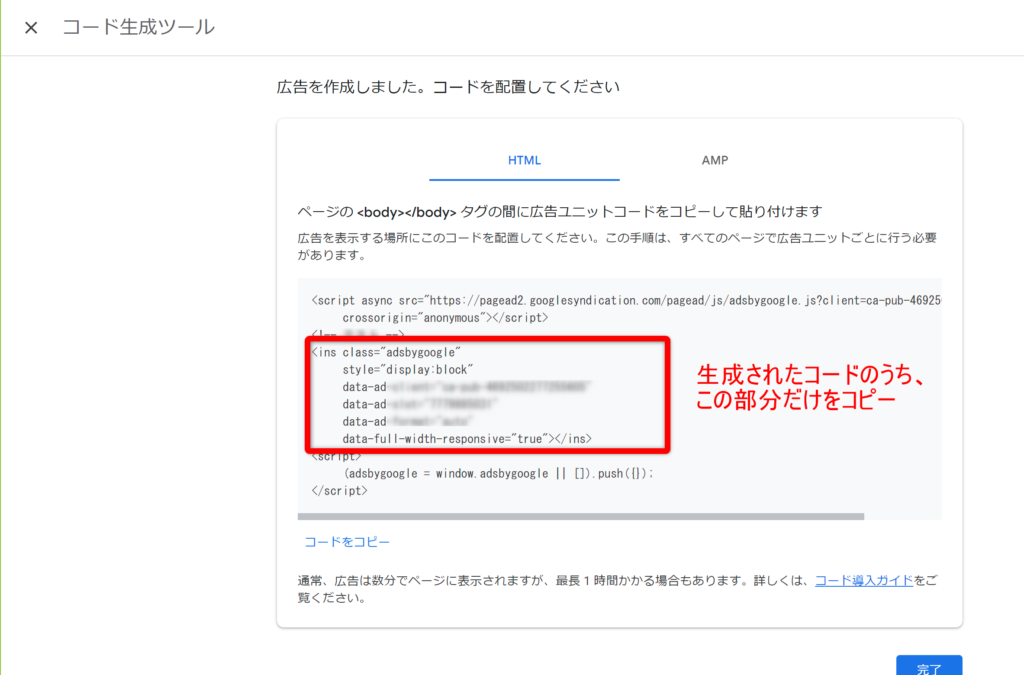
WordPressの管理画面に移動。
「Cocoon設定」の「広告」タブを選択。
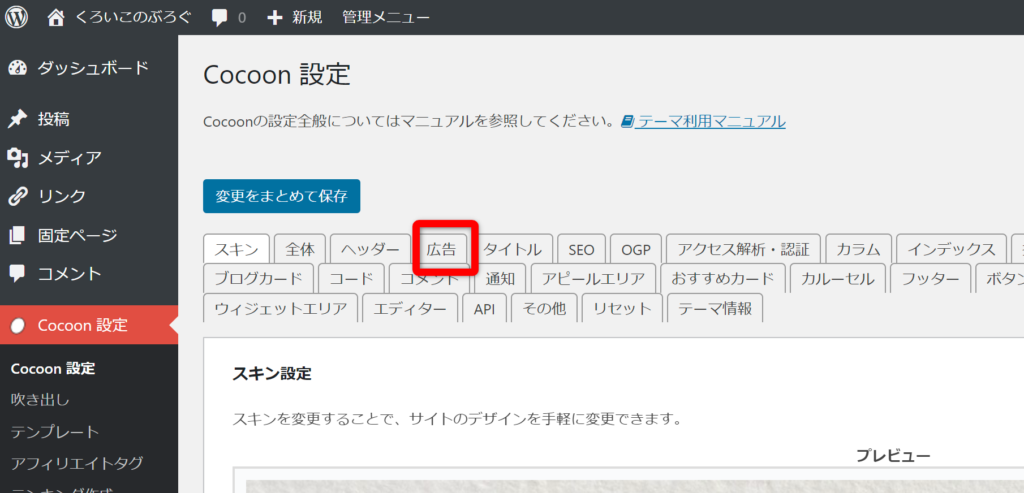
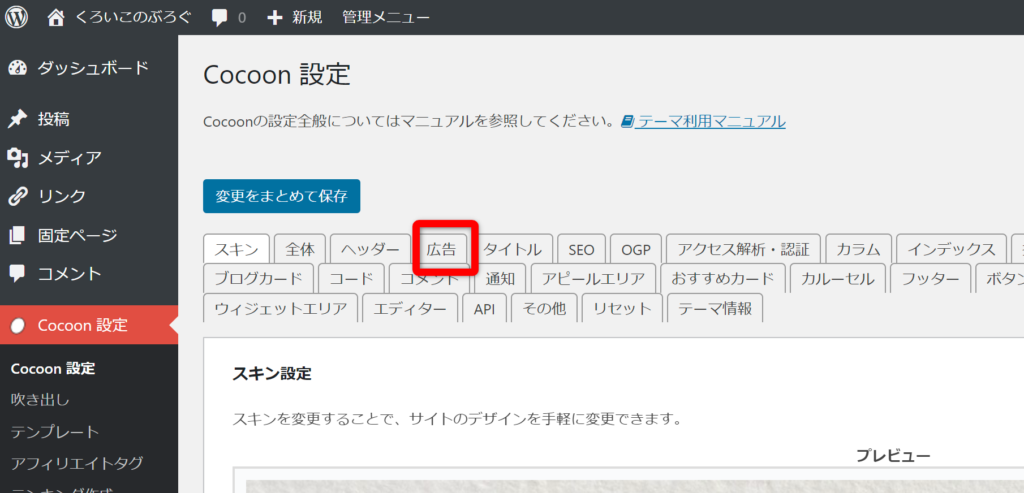
先ほどコピーしたコードを貼り付け。
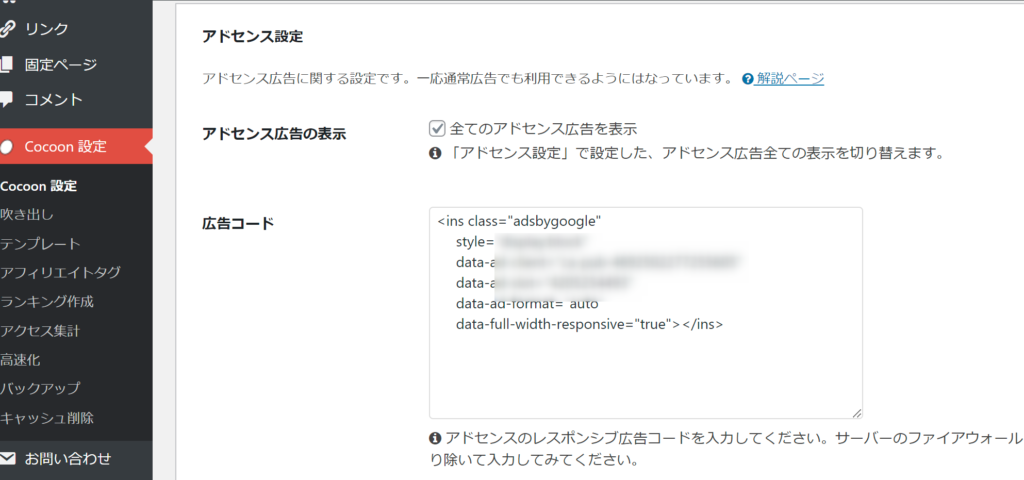
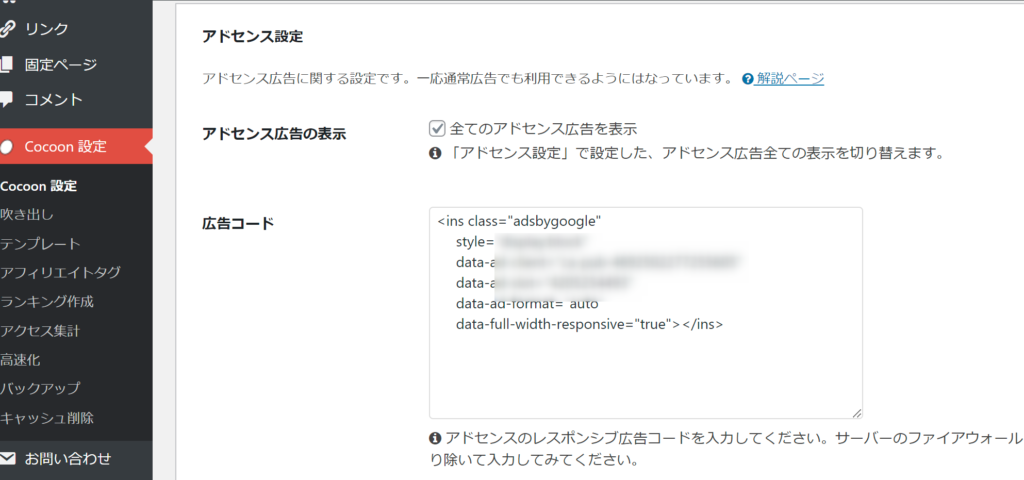
広告を表示する位置を指定し、「変更をまとめて保存」。
※広告がコンテンツメニューにかぶらないように注意!
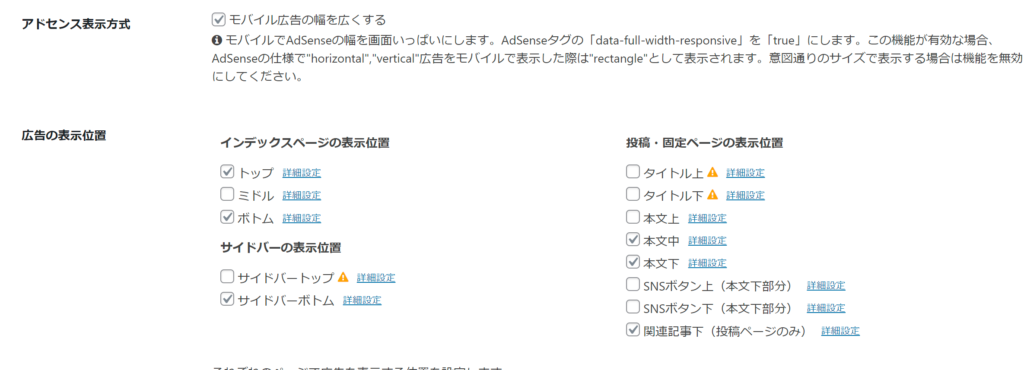
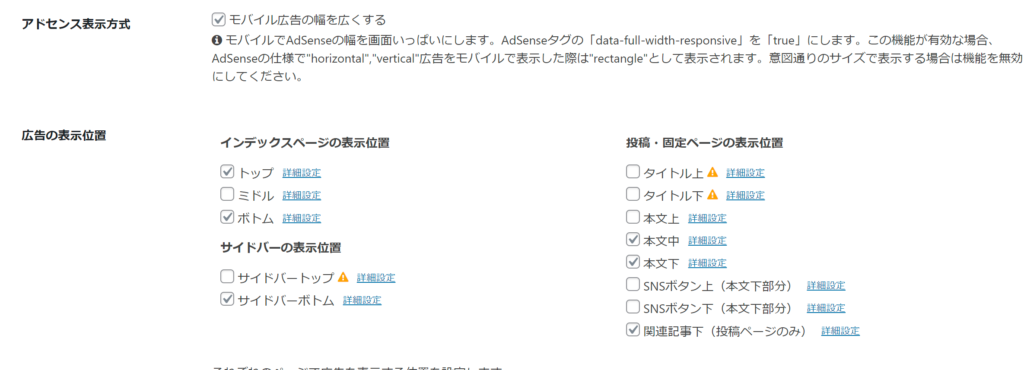
一応、これで画面を確認してみるとスポンサーリンクが挿入され、広告を貼る準備はできたようです。
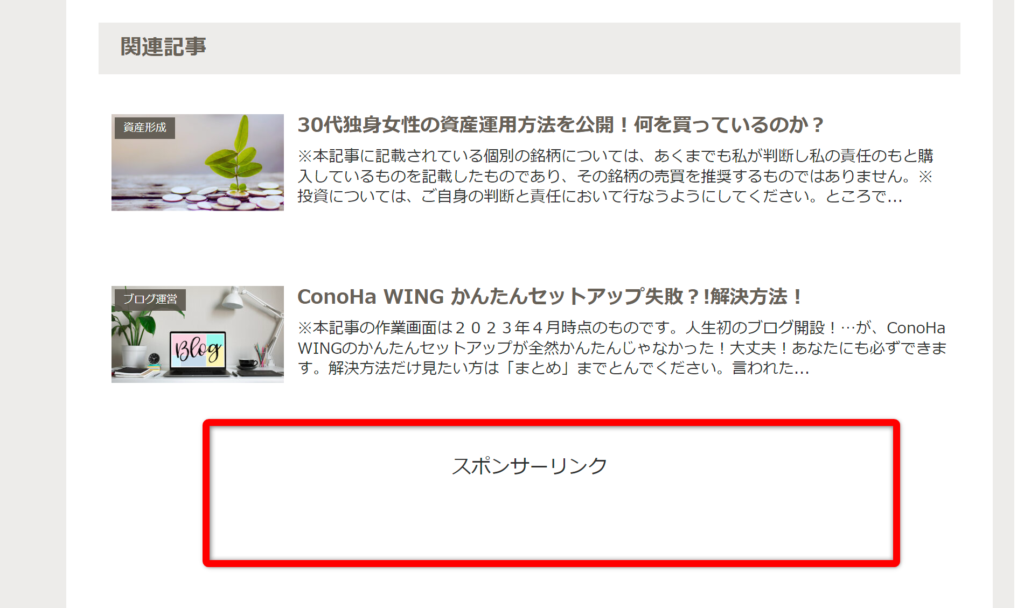
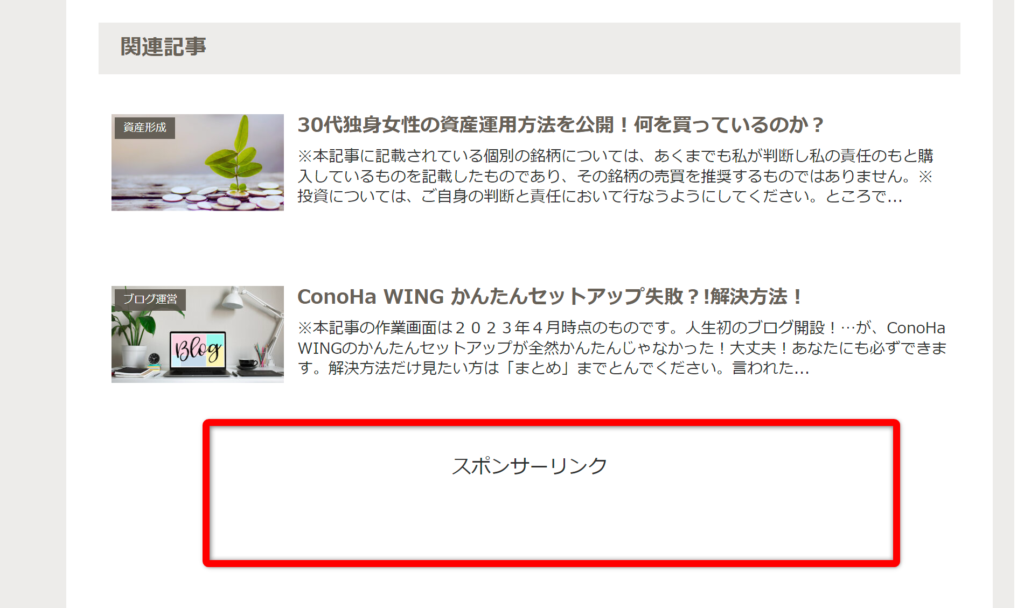
あとは待つだけ!
Googleよると、審査には数日または2~4 週間かかる場合もあるとのことです。
まとめ
ブログ開設から日が浅いですが、とりあえずアドセンス申請にチャレンジしました。
- AdSense プログラム ポリシーに必ず目を通す
- 独自性が高く、わかりやすいブログ設計をこころがける
- プライバシーポリシーとお問い合わせ先の設置は必須